Dónde encontrar y cómo leer el registro de Windows Update en Windows 11/10
Windows Update usa Seguimiento de eventos para Windows (ETW)(Event Tracing for Windows (ETW)) para generar registros de diagnóstico en Windows 11/10 y guardarlos en el formato de archivo .etl . La razón por la que se ha hecho esto es que reduce el uso de espacio en disco y mejora el rendimiento.
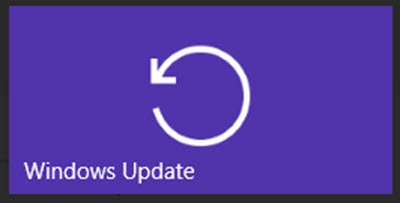
Una consecuencia de este método es que los registros de Windows Update no se pueden leer de inmediato. Debe decodificar el archivo .etl , que es el formato en el que se guardan estos registros.
Leer registros de Windows Update en (Windows Update)Windows 11/10
Para leer los registros de Windows Update en (Windows Update)Windows 11/10 , Microsoft sugiere el siguiente método:
- Descargue el paquete de símbolos de Windows(Windows Symbol Package) e instálelos usando el método descrito aquí(here) . Instale estos símbolos para decir, C: símbolos.
- Descargue la herramienta Tracefmt .exe(.exe tool) siguiendo las instrucciones aquí(here) . Tracefmt ( Tracefmt.exe ) es una herramienta de línea de comandos que formatea y muestra mensajes de seguimiento desde un archivo de registro de seguimiento de eventos ( .etl ) o una sesión de seguimiento en tiempo real. Tracefmt puede mostrar los mensajes en la ventana del símbolo del sistema(Command Prompt) o guardarlos en un archivo de texto.
Ahora abra un símbolo del sistema con derechos administrativos y cree una carpeta temporal, llamada %systemdrive%WULogs. Ahora copie Tracefmt.exe a este directorio.
Ahora, ejecute(Run) los siguientes comandos uno tras otro:
cd /d %systemdrive%\WULogs
copy %windir%\Logs\WindowsUpdate\* %systemdrive%\WULogs\
tracefmt.exe -o windowsupate.log <each windows update log delimited by space> -r c:\Symbols
El método parece tedioso y Microsoft ha prometido que mejoraría las cosas en la versión final de Windows 10 . Los detalles completos(Full) se pueden encontrar en KB3036646 .
ACTUALIZACIÓN:(UPDATE:) Bueno, las cosas han mejorado en Windows 11/10 ahora.
Use PowerShell para leer los registros de actualización de Windows(Windows Update)
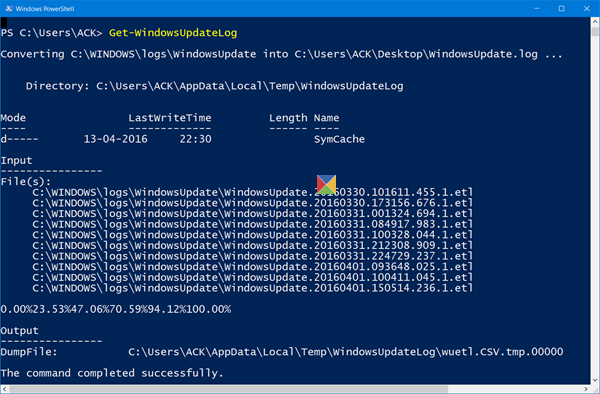
WindowsUpdate.log aún(WindowsUpdate.log) se encuentra en C:Windows; sin embargo, cuando abre el archivo C:\Windows\WindowsUpdate.log , solo verá la siguiente información:
Windows Update logs are now generated using ETW (Event Tracing for Windows). Please run the Get-WindowsUpdateLog PowerShell command to convert ETW traces into a readable WindowsUpdate.log.
Para leer WindowsUpdate.log en Windows 10 , deberá usar el cmdlet de Windows PowerShell para volver a crear WindowsUpdate.log de la forma en que normalmente lo vemos.
Así que abra una ventana de PowerShell , escriba (PowerShell)Get-WindowsUpdateLog y presione Enter.
Lea a continuación(Read next) : Dónde buscar su historial de actualizaciones de Windows .
Related posts
Windows Update no se pudo instalar o no se descargará en Windows 11/10
Cómo restablecer los componentes Windows Update en Windows 11/10
Cómo pausar Windows Update en Windows 10 hasta 365 días
Cómo desactivar el Windows Update automático en Windows 10
Cómo comprobar el Shutdown and Startup Log en Windows 10
Cómo descargar Windows Updates Manualmente fuera de línea en Windows 11/10
Windows Update and Security settings en Windows 10
Error 0xc19001e1, Windows 10 Update Error al instalar
Lista completa de Windows Update Error Codes en Windows 10
PowerShell script para comprobar Windows Update status
Block Unsupported Hardware Popup en Windows Update
Cómo verificar las actualizaciones en Windows 10
Cómo ocultar Windows Updates usando PowerShell en Windows 10
Update ventanas de descarga de actualizaciones atascados en Windows 11/10
Reset Windows Update Agent a Predeterminado en Windows 11/10
Turn OFF memory integrity protection Para continuar actualizando Windows 10
Fix CUESTIONES BOTONES EN EL Windows Update page
Download Windows Updates & Apps de otros PC Windows 10
¿Debo instalar Optional Quality Updates en Windows 10?
Cómo habilitar o Disable Boot Log en Windows 11/10
